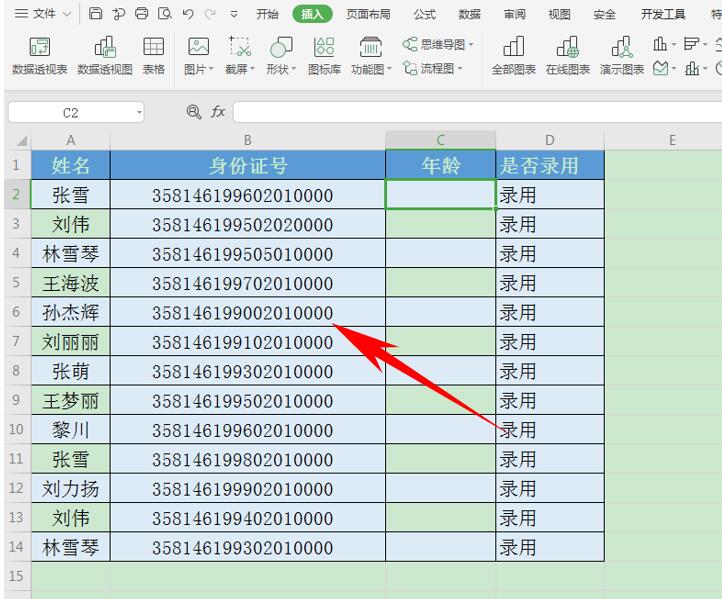本教程适用版本:WPS 365 点击免费使用
很多人力资源部的用户们,在利用Excel表格统计人员信息时,经常会被人员的身份证号与年龄的输入搞得头大,那么在Excel表格中已知身份证号的情况下,如何利用简便的公式可以一键计算出员工的年龄呢,今天小编就来教大家这个小技巧,一起来学习一下吧。
首先,在单元格当中输入人员的身份证号,如下图所示:
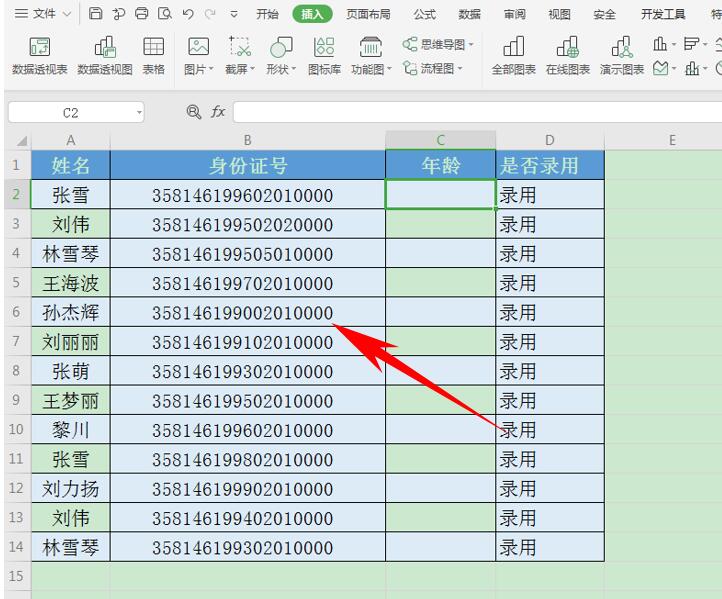 >>免费升级到企业版,赠超大存储空间
在年龄的单元格当中,输入公式=2020-MID(B2,7,4),2020代表年份,7代表从B2单元格的第7位数开始,总共4个字符,如下图所示:
>>免费升级到企业版,赠超大存储空间
在年龄的单元格当中,输入公式=2020-MID(B2,7,4),2020代表年份,7代表从B2单元格的第7位数开始,总共4个字符,如下图所示:
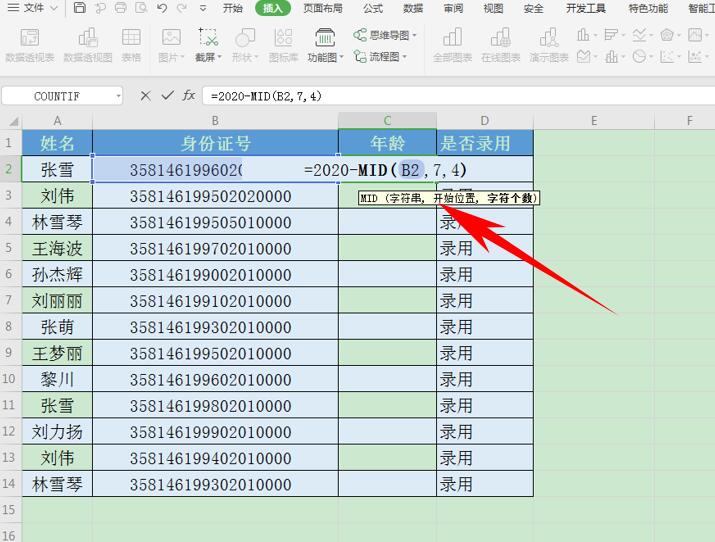 >>免费升级到企业版,赠超大存储空间
单击回车,可以看到员工的年龄就计算出来了,如下图所示:
>>免费升级到企业版,赠超大存储空间
单击回车,可以看到员工的年龄就计算出来了,如下图所示:
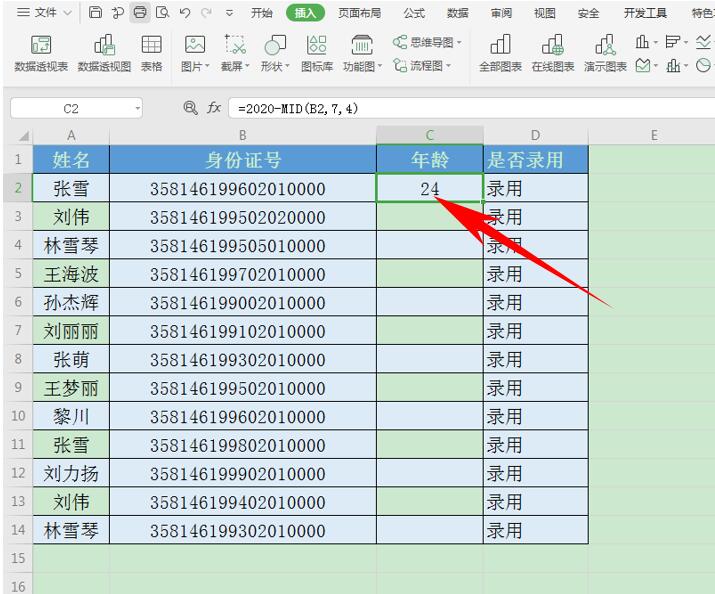 >>免费升级到企业版,赠超大存储空间
下拉单元格填充框,完善整个表格,所有员工的年龄就计算完毕了:
>>免费升级到企业版,赠超大存储空间
下拉单元格填充框,完善整个表格,所有员工的年龄就计算完毕了:
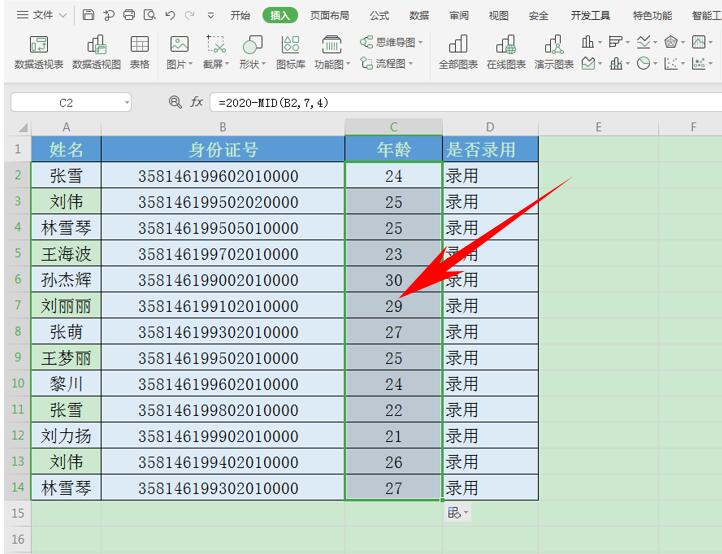 >>免费升级到企业版,赠超大存储空间
那么,在Excel表格当中,如何计算年龄的方法,是不是非常简单呢,你学会了吗?
>>免费升级到企业版,赠超大存储空间
那么,在Excel表格当中,如何计算年龄的方法,是不是非常简单呢,你学会了吗?

声明:
本站所有文章,如无特殊说明或标注,均为本站原创发布。任何个人或组织,在未征得本站同意时,禁止复制、盗用、采集、发布本站内容到任何网站、书籍等各类媒体平台。如若本站内容侵犯了原著者的合法权益,可联系我们进行处理。